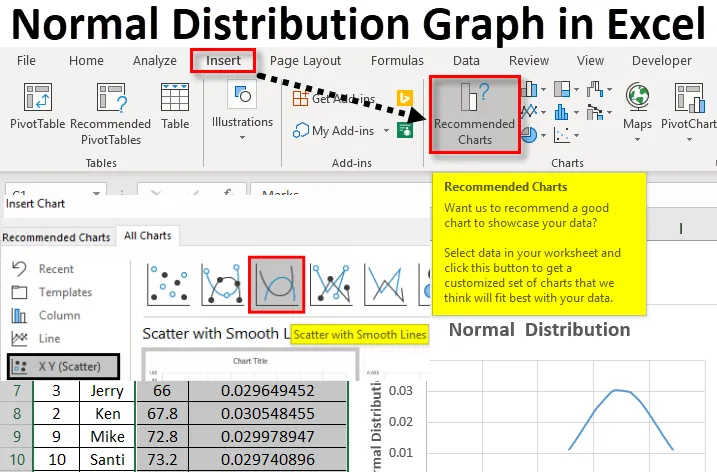
Wykres normalnego rozkładu programu Excel (spis treści)
- Wykres rozkładu normalnego w programie Excel
- Jak obliczyć rozkład normalny w programie Excel?
- Jak zrobić wykres normalnej dystrybucji w Excelu?
Wykres rozkładu normalnego w programie Excel
Wykres rozkładu normalnego w programie Excel jest funkcją ciągłego prawdopodobieństwa. Jest to powszechna metoda znajdowania dystrybucji danych. Formuła została znaleziona w programie Excel w celu znalezienia rozkładu normalnego, który jest sklasyfikowany według funkcji statystycznych. Jest to całkowicie zależne od średniej i odchylenia standardowego. Rozkład normalny powraca dla określonej średniej i odchylenia standardowego. Jest to wbudowana funkcja znajdowania wartości średniej i odchylenia standardowego dla zestawu wartości w programie Excel. Aby znaleźć wartość średnią, używana jest funkcja średnia. Rozkład normalny obliczy funkcję gęstości prawdopodobieństwa normalnego lub funkcję skumulowanego rozkładu normalnego. Graficzne przedstawienie tych normalnych wartości rozkładu w Excelu nazywa się wykresem rozkładu normalnego.
Jak obliczyć rozkład normalny w programie Excel?
Poniżej podano dane z nazwiskiem niektórych uczniów i oceną uzyskaną przez nich z danego przedmiotu.
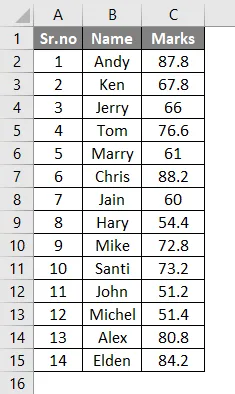
Korzystając z tego, spróbujmy znaleźć normalny rozkład. Aby znaleźć rozkład normalny, potrzebujemy jeszcze dwóch danych, czyli średniej i odchylenia standardowego. Aby znaleźć średnią, zastosuj średnią funkcję.
- Tutaj zastosowaliśmy formułę = ŚREDNIA (C2: C15) . Gdzie kolumna C składa się z ocen każdego ucznia.
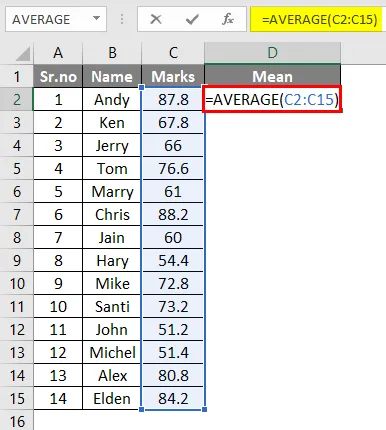
- Otrzymasz średnią wartość podanych danych, jak poniżej.
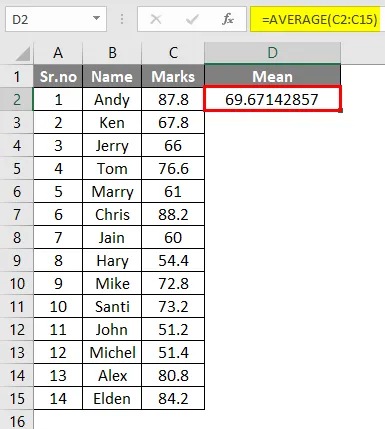
- Odchylenie standardowe oblicza się za pomocą wzoru = STDEV (C2: C15) .
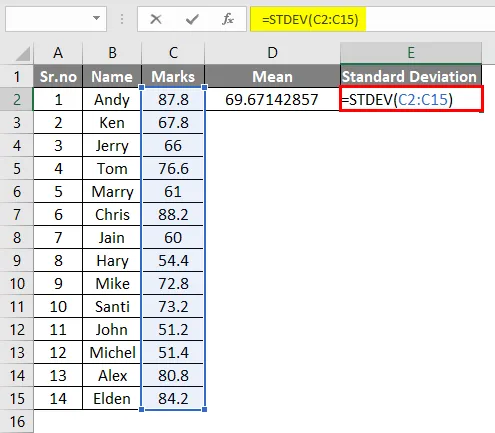
- Otrzymasz wartość odchylenia standardowego danych, jak poniżej.

Teraz dla wykresu rozkładu normalnego w programie Excel mamy średnią i odchylenie standardowe danych. Korzystając z tego, możemy znaleźć rozkład normalny.
Funkcja rozkładu normalnego to funkcja statystyczna, która pomaga uzyskać rozkład wartości według wartości średniej. Pomoże to znaleźć zmienność wartości w zestawie danych. Można to obliczyć za pomocą wbudowanej formuły.
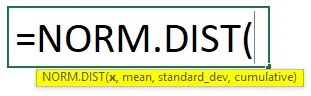
- X: określa, dla której wartości chcesz znaleźć rozkład.
- Średnia: arytmetyczna oznacza wartość dla rozkładu.
- Standard_dev: odchylenie standardowe dla rozkładu.
- Łącznie: Jest to wartość logiczna. Prawda oznacza funkcję rozkładu skumulowanego, a wartość fałsz wskazuje funkcję masy prawdopodobieństwa.
Tutaj znajdziemy rozkład normalny w programie Excel dla każdej wartości, która jest dla każdego podanego znaku.
Wybierając komórkę F1 zastosowano formułę = NORM.DIST (C2, $ D 2 $, $ E 2 $, FALSE) Tutaj D2 i E2 oznaczają odpowiednio średnią, odchylenie standardowe.
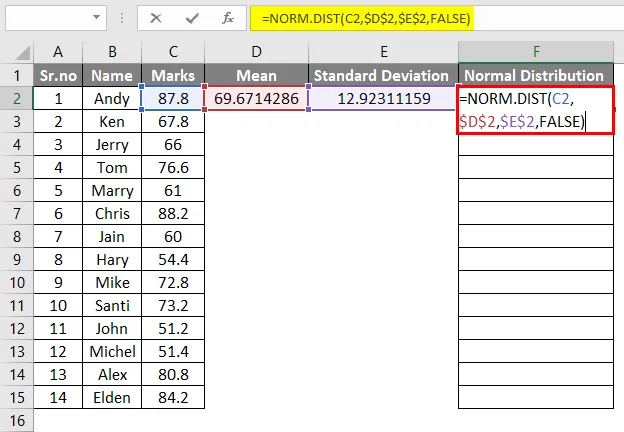
- Wynik będzie taki, jak podano poniżej.
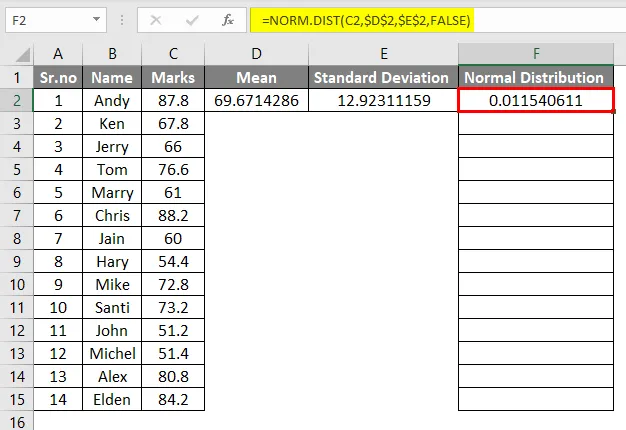
- Stosując tę samą formułę dla każdego znaku, uzyskasz normalne wartości rozkładu, jak poniżej.
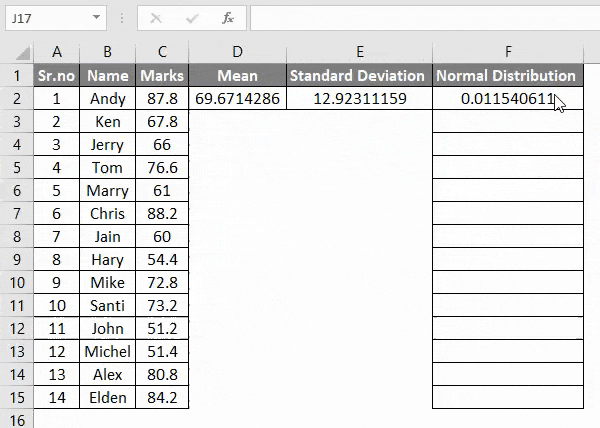
Jak zrobić wykres normalnej dystrybucji w Excelu?
Stworzenie normalnego wykresu rozkładu w programie Excel jest bardzo proste i łatwe. Zobaczmy, jak zrobić normalny wykres rozkładu w programie Excel na przykładzie.
Możesz pobrać ten szablon Excel wykresu rozkładu normalnego tutaj - Szablon Excel wykresu rozkładu normalnegoObliczono normalne wartości rozkładu dla znaku każdej osoby. Korzystając z powyższych obliczeń, możemy wykreślić wykres.
Możemy wykreślić rozkład normalny dla znaków każdej osoby. Skorzystaj z poniższej tabeli.
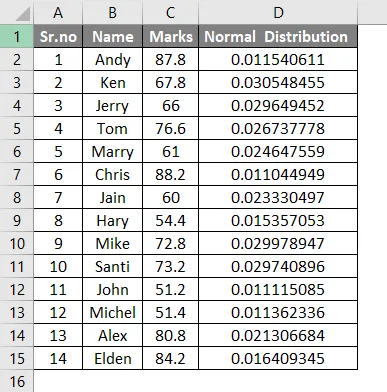
Aby lepiej zrozumieć, podczas tworzenia wykresu kolumnę znaczników można posortować od najniższej do najwyższej. Spowoduje to powstanie kształtu dzwonu i wskaże normalny rozkład od najniższej do najwyższej na wykresie programu Excel.
- Wybierz kolumnę Znaki, a następnie przejdź do karty Strona główna <Sortuj i filtruj <Sortuj od najmniejszej do największej.

- Kolumna znaków zostanie posortowana od najmniejszej do największej. Dane wyglądają jak poniżej.

- Aby ustawić tabelę jako zwykły wykres rozkładu w programie Excel, wybierz kolumny tabeli Oznaczenia i Rozkład normalny. Przejdź do zakładki Wstaw i kliknij Polecane wykresy .
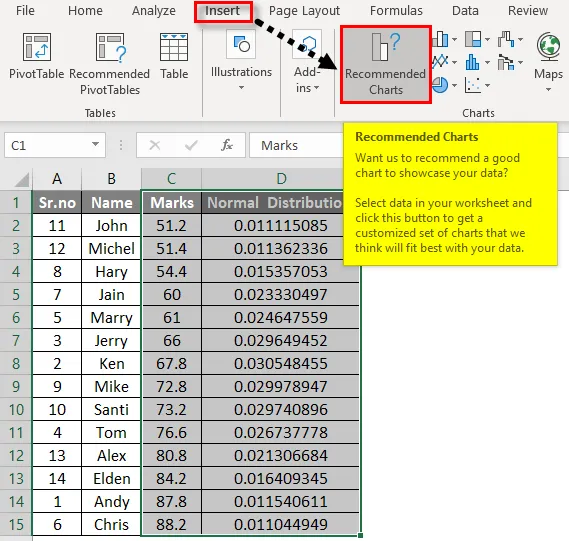
- Wybierz Wszystkie wykresy podczas wstawiania wykresu.

- Wybierz XY (Scatter) i możesz wybrać predefiniowane wykresy, aby szybko rozpocząć. W górnej części okna dialogowego możesz zobaczyć wbudowane style, klikając trzeci styl Rozpraszanie z gładkimi liniami.

- Wybierz drugi wykres i kliknij OK .
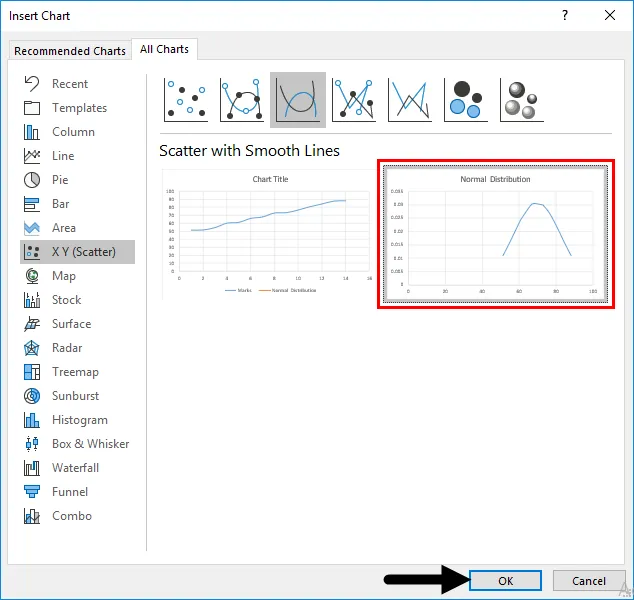
- Dane zostaną rozproszone w kształcie dzwonu, co pokazuje różnice w rozkładzie od najniższego do najwyższego.
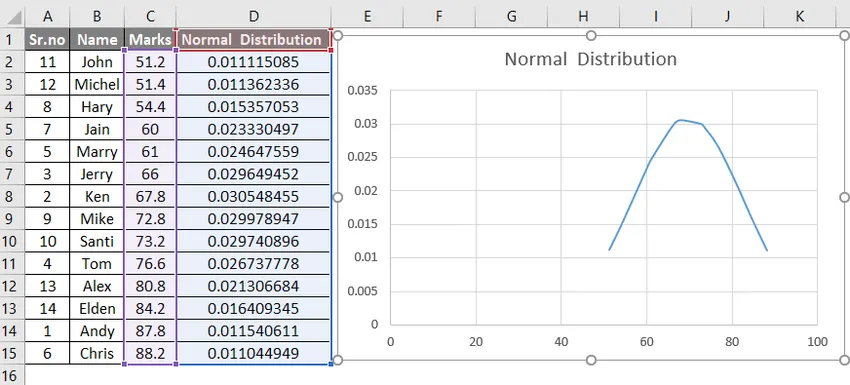
- Możemy nadać nazwę osi X i Y. Kliknij symbol „+”, a otrzymasz dodatkowe rzeczy do wprowadzenia zmian na utworzonym wykresie, a następnie kliknij Tytuły osi .
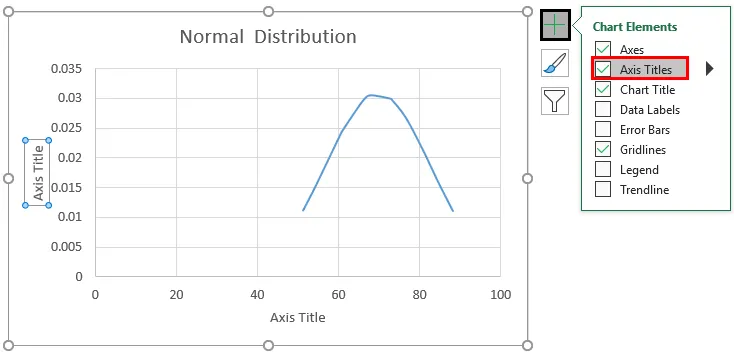
- Teraz nazwy osi są wymieniane poprzez wstawienie tytułu osi.

Jest to wykres rozkładu normalnego dla danych w programie Excel. Ten wykres ułatwia analizę. Którzy wszyscy są przekraczani, wartość średnią lub wartość średnią można łatwo znaleźć.
Rzeczy do zapamiętania
- Wartość błędu # WARTOŚĆ zostanie zwrócona, gdy średnia lub odchylenie standardowe nie jest wartością liczbową.
- Kiedy odchylenie standardowe ≤0 funkcja NORM.DIST zwróci # LICZBA! błąd
- Wykres rozkładu normalnego w programie Excel daje krzywą w kształcie dzwonu.
- Posortuj wartości przed wykreśleniem na wykresie rozkładu normalnego, aby uzyskać lepszy wykres w kształcie krzywej w programie Excel.
- Wykres rozkładu normalnego w programie Excel jest graficzną reprezentacją wartości rozkładu normalnego w programie Excel. To pokazuje rozproszenie wartości ze średniej.
Polecane artykuły
To był przewodnik po wykresie rozkładu normalnego w programie Excel. Tutaj omawiamy, jak utworzyć normalny wykres rozkładu w programie Excel wraz z przykładem i szablonem programu Excel do pobrania. Możesz także przejrzeć nasze inne sugerowane artykuły -
- Rozkład częstotliwości Excel
- Generuj liczby losowe w programie Excel
- Przykłady na wykresie rozrzutu w programie Excel
- Wykresy kombinacji Excela